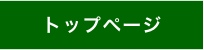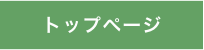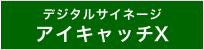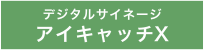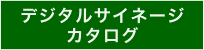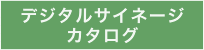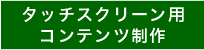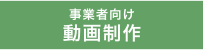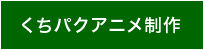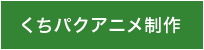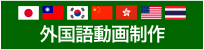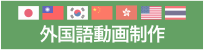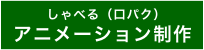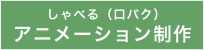BiND4でYouTubeタグを貼り付ける方法
※当記事は「BiND4」ユーザー向けです。
弊社のサイトはBiND4というソフトで制作しています。
目下の悩みだったのが、YouTubeの仕様変更に伴って、
BiND4でYouTube動画が貼れない、という現象です。
(BiNDは新バージョンを発売すると既存ソフトのサポートを打ち切ります)
既存BiND4ユーザーの為に解決方法をシェアします。
方法は以下の2つです。
(1)カスタムタグでYouTube動画を貼り付ける
(2)ウェブサービス系パーツで動画を貼り付ける
(1)カスタムタグでYouTube動画を貼り付ける
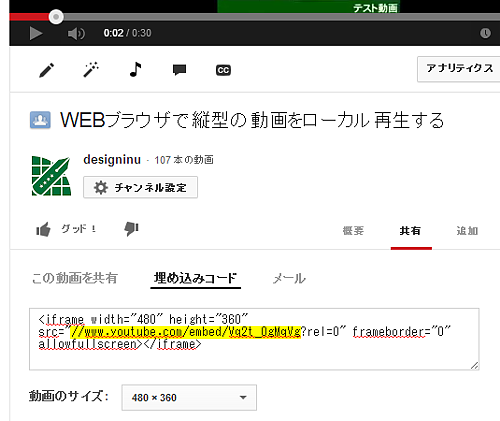
YouTubeの埋め込みコード画面です。画像黄色の箇所に注目。
URL冒頭の http: が省略されています。
このままカスタムタグに貼り付けると、
ソフトがフリーズして編集中のデータが飛びます。
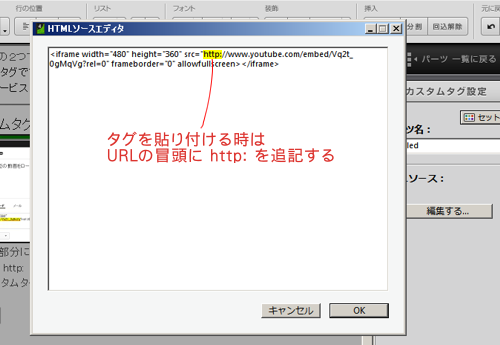
埋め込みコードをカスタムタグに貼り付ける時には、
URLの冒頭に http: を追記します。
貼り付けできました。
カスタムタグで貼り付ける場合は、YouTubeプレーヤーの縦横比を変更できますから、
縦型の動画を貼り付ける時に便利です。
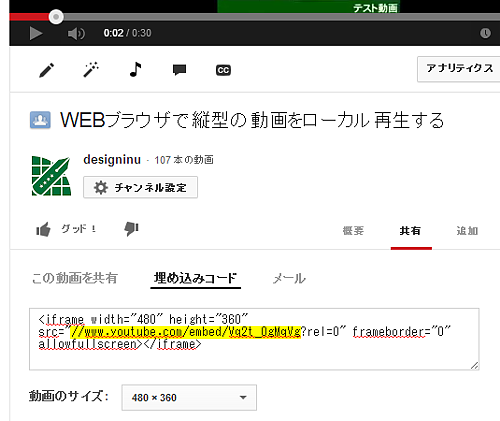
YouTubeの埋め込みコード画面です。画像黄色の箇所に注目。
URL冒頭の http: が省略されています。
このままカスタムタグに貼り付けると、
ソフトがフリーズして編集中のデータが飛びます。
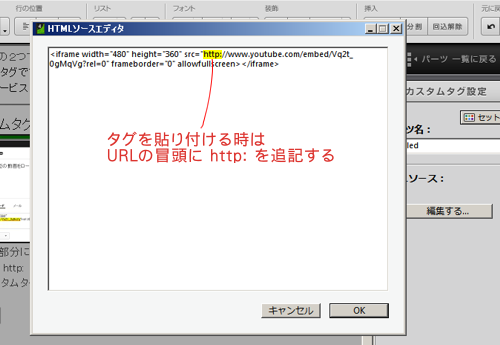
埋め込みコードをカスタムタグに貼り付ける時には、
URLの冒頭に http: を追記します。
貼り付けできました。
カスタムタグで貼り付ける場合は、YouTubeプレーヤーの縦横比を変更できますから、
縦型の動画を貼り付ける時に便利です。
(2)ウェブサービス系パーツで動画を貼り付ける
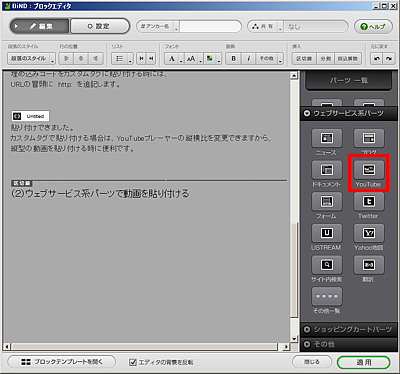
パーツ一覧からウェブサービス系パーツ→YouTubeを選びます。
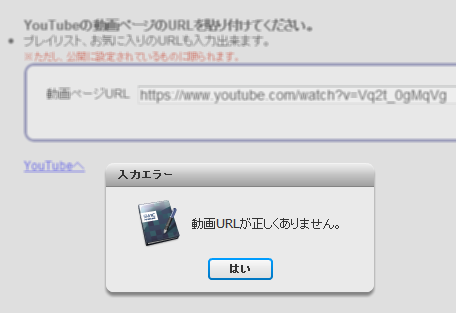
URLの貼り付けスペースに普通にURLを貼り付けるとエラーが出ます。
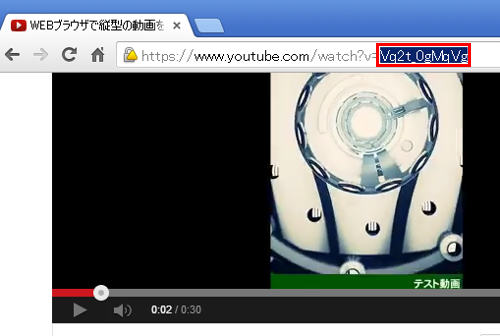
YouTubeのページから、動画IDのみをコピーして……
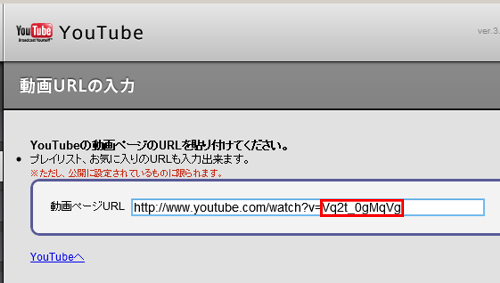
WEBパーツの動画ID箇所に貼り付けます。
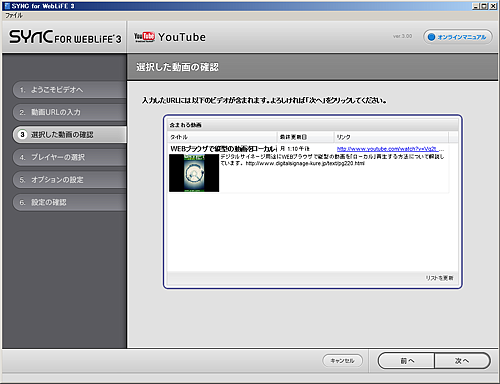
エラーを出さずに貼り付けできました。
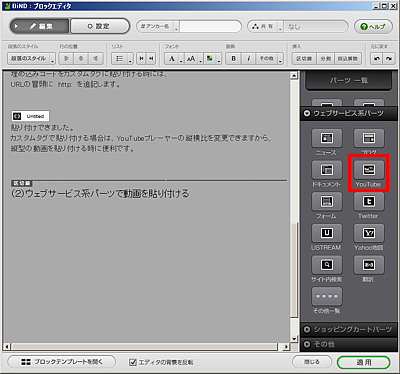
パーツ一覧からウェブサービス系パーツ→YouTubeを選びます。
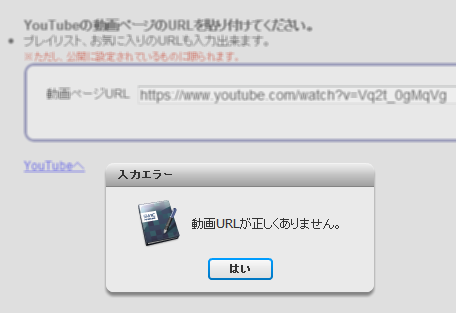
URLの貼り付けスペースに普通にURLを貼り付けるとエラーが出ます。
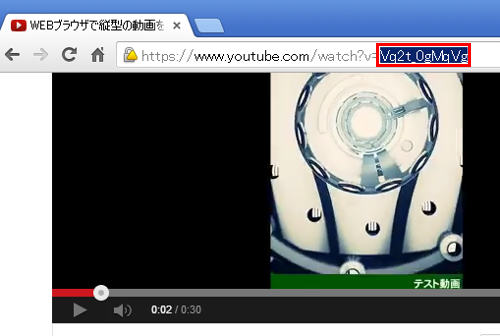
YouTubeのページから、動画IDのみをコピーして……
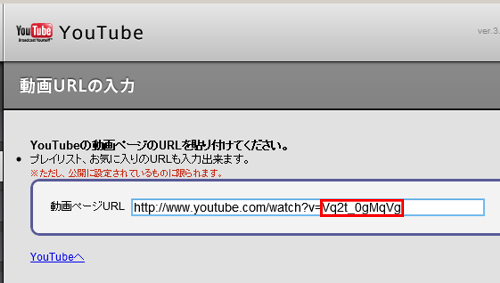
WEBパーツの動画ID箇所に貼り付けます。
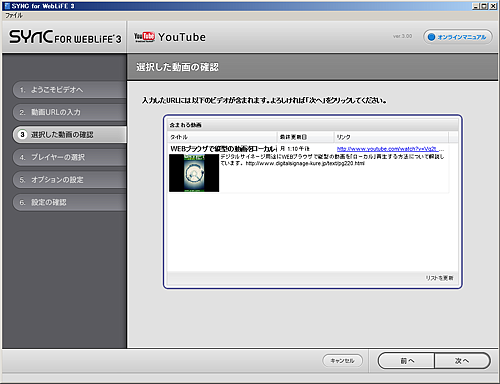
エラーを出さずに貼り付けできました。
どちらのやり方が便利?
カスタムタグを使うと、YouTubeプレーヤーの縦横比を変更できるので、
このような縦型動画を貼り付ける時に便利です。
(動画の自動再生やループ指定は こちらの記事 をご覧ください)
WEBサービス系パーツでYouTubeを貼り付ける場合、
プレーヤーのデザインを選べたり、
自動再生やループが簡単に指定できるのが便利です。
その代わり、プレーヤーの縦横比は固定されているので、
縦型動画を貼り付けるのには適していません。
TPOで使い分けると良いと思います。
デジタルサイネージ
素材配布
動画制作
YouTube活用